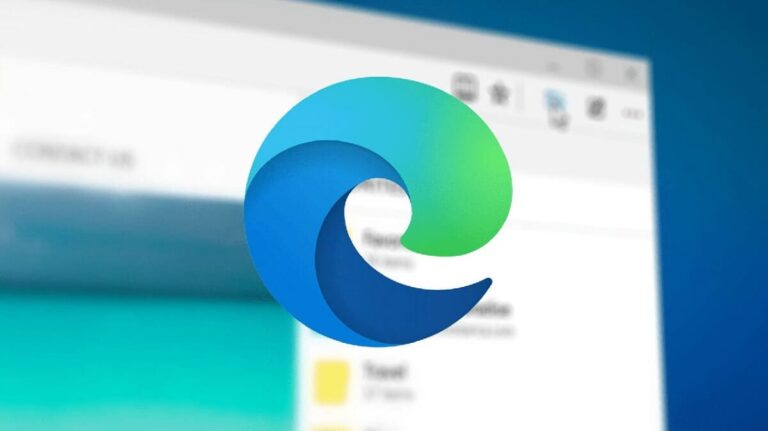Как настроить автоматический вход в Windows 10

Пароли являются частью нашей повседневной жизни. Поскольку сегодня мы используем пароли практически для всего. Также для входа в наш компьютер с Windows 10. В этом случае мы можем использовать пароль или PIN-код. Но есть пользователи, которые не хотят вводить эту информацию. К счастью, Мы можем автоматически войти в систему в Windows 10.
Сюда, Активировав это, мы устраняем проверку пароля при запуске Windows 10.. Таким образом, нам не придется постоянно запоминать пароль. Как настроить автоматический вход? Мы покажем вам ниже.
Прежде всего нам нужно открыть окно запуска. Для этого, используем комбинацию клавиш Win+R. Делая это мы получаем окно выполнения в нижней части экрана. В нем есть текстовое поле. Итак, в это поле мы должны ввести следующее: нетплвиз. (Без точки после текста).
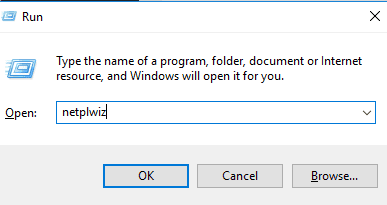
Как только мы введем этот текст и нажмем «ОК», появится новое окно. В этом случае Это раздел учетных записей пользователей. В этом разделе нам нужно найти и снять флажок со следующим текстом: «Пользователи должны ввести свое имя и пароль, чтобы использовать оборудование». По умолчанию он отмечен для всех пользователей Windows 10. Но сейчас мы его снимаем.
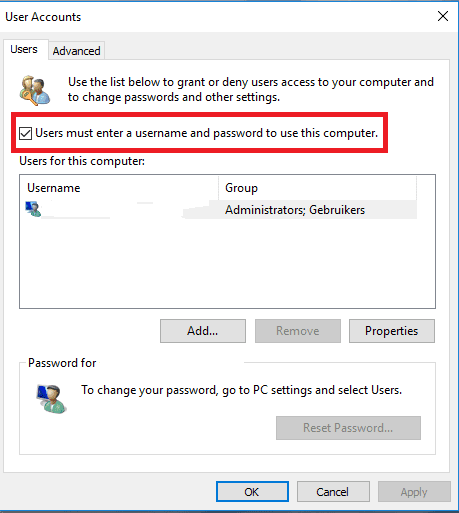
Тогда в качестве меры безопасности Устройство попросит нас ввести имя пользователя и пароль.. Это просто процедура, позволяющая убедиться, что это делаем именно мы. Это не только мера на случай, если на одном компьютере будет больше пользователей.
Если вы хотите снова активировать использование пароля, процесс будет таким же. Итак, вы можете видеть это Активировать или деактивировать автоматический вход в Windows 10 очень просто..